系统大全为您提供我们都知道Win7以及更早的Windows系统中,开机按shift+F8可以进入“高级启动选项”,Windows 7在默认安装情况下“高级启动选项”中是包含“修复计算机”选项的,可以进入 Windows Recovery(Windows RE)环境。但是在Win8系统中,微软为了提高Win8的开机速度,取消了F8启动“高级启动项”(在Win8-DP版中间是shift+F8可以启动,但是CP版取消了),只有当系统出现问题的时候会自动启动高级启动选项。

既然无法按F8启动,我们只好手动进入,那么如何通过手动方法进入高级启动项呢?下面一起来看看小编今天准备的教程。1、Win键+i键,选择更多电脑设置。2、在“常规”选项中,最后一个“高级启动”,选择“重启”就可以。3、或者在正常选择重启的时候,按住shift键再重启。4、重启之后,发现“高级启动项”也是Metro界面,选择“疑难解答”。5、继续,选择“高级选项”。6、在这里可以看到有“自动修复”。
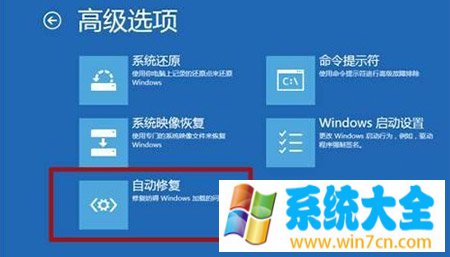
7、开始自动修复。8、选择需要修复的账户。9、输入账户密码,然后点击继续就修复完成。通过手动进入高级启动项,除了修复计算机还可以进行一些别的操作。像Win8这种稳定的系统一般不需要我们手动来修复计算机,如果计算机出现了问题它都会自动进入高级启动选项,当然我们学到一招是一招,也许会碰到有用的时候呢?您说是不是。希望今天的这篇教程能对大家有帮助。
经验总结:
以上就是系统大全给大家介绍的如何使用看过上述的方法都有一定的了解了吧,好了,如果大家还想了解更多的资讯,那就赶紧点击系统大全官网吧。
本文来自系统大全http://www.win7cn.com/如需转载请注明!
如何手动进入Win8系统的高级启动项
如果不能开机是重装,因为卡死机引起的不能开机,安全模式是无效的,Win8用的是快速开机,进入安全模式要进入系统才可以,所以安全模式的设置不是给不能开机准备的,是进入安全模式杀毒或修改设置等准备的。
Win8进入安全模式看下面的方法(微软帮助):
Windows 启动设置(包括安全模式)
适用于Windows 8.1、Windows RT 8.1
使用Windows 启动设置屏幕(以前称为高级启动选项),你可以以不同的高级疑难解答模式启动Windows 以便你可以查找和解决你电脑上的问题。在以前版本的 Windows 中,你可以通过按 F8 在 Windows 启动之前到达该屏幕。 Windows 8 电脑快速启动,因此没有足够的时间来按F8。
有两种到达 Windows 8 中的 Windows 启动设置屏幕的方法:
如果你未登录到Windows,则点击或单击登录屏幕中的电源图标 ,按“Shift”,然后点击或单击“重新启动”
或者,如果你已登录:
从屏幕右边缘向中间轻扫,点击“设置”,然后点击“更改电脑设置”。
(如果使用鼠标,则指向屏幕右上角,然后将指针向下移动,单击“设置”,然后单击“更改电脑设置”。)
在“电脑设置”下,点击或单击“常规”。
在“高级启动”下,点击或单击“立即重新启动”。
在“选择一个选项”屏幕上,点击或单击“疑难解答”。
点击或单击“启动设置”。
点击或单击“重新启动”。
在“启动设置”屏幕上,选择所需的启动设置。
使用具有管理员权限的用户帐户登录你的电脑。
某些选项(如安全模式)将以限定状态启动Windows,其中只会启动必需的程序。其他选项将启动带有高级功能(通常由系统管理员和IT 专业人员使用)的 Windows。有关详细信息,请转至适用于 IT 专业人士的Microsoft 网站。
全部显示
调试模式
启用引导日志
启用低分辨率视频(640x480)
安全模式
网络安全模式
带命令提示符的安全模式
禁用强制驱动程序签名
禁用提前启动反恶意软件保护
禁用失败后自动重新启动
目录服务还原模式
注意
如果在平板电脑或Windows RT 设备上使用BitLocker,你将需要先挂起BitLocker,然后才能到达Windows 启动设置。
Win8系统怎么使用高级启动
我们都知道Win7以及更早的Windows系统中,开机按shift+F8可以进入“高级启动选项”,Windows
7在默认安装情况下“高级启动选项”中是包含“修复计算机”选项的,可以进入
Windows
Recovery(Windows
RE)环境。但是在Win8系统中,微软为了提高Win8的开机速度,取消了F8启动“高级启动项”(在Win8-DP版中间是shift+F8可以启动,但是CP版取消了),只有当系统出现问题的时候会自动启动高级启动选项。
既然无法按F8启动,我们只好手动进入,那么如何通过手动方法进入高级启动项呢?下面一起来看看小编今天准备的图文教程。
1、Win键+i键,选择更多电脑设置。
2、在“常规”选项中,最后一个“高级启动”,选择“重启”就可以。
3、或者在正常选择重启的时候,按住shift键再重启。
4、重启之后,发现“高级启动项”也是Metro界面,选择“疑难解答”。
5、继续,选择“高级选项”。
6、在这里可以看到有“自动修复”。
7、开始自动修复。
8、选择需要修复的账户。
9、输入账户密码,然后点击继续就修复完成。
Win8 怎么进入安全模式或系统高级启动选项
一:引导启动
1、在电脑中按下【win】+【R】快捷键打开“运行”窗体,也可以通过其他方式打开“运行”窗体,如【win】+【X】或win8.1搜索。
2、在运行窗体中的文本框中输入“msconfig”,然后点击“确定”按钮或按下回车键。3、在“系统设置”窗体中定位到“引导”选项卡界面,如图所示。4、在界面中勾选“安全引导”复选框按钮,如图所示。最后点击“确定”按钮并关闭窗体。5、重启电脑后win8.1会自动进入安全模式。二:高级启动6、在电脑中按下快捷键【Win】+【I】键,调出设置侧边栏,在右下角点击“更改电脑设置”选项。
7、在“电脑设置”界面切换到“常规”页面,在此界面中可以看到“高级启动”选项,点击下面的“立即重启”按钮重启电脑。
8、在侧边栏界面也可以按住【shift】键,然后点击“重启”,也可以达到以上目的。
9、重启后电脑会自动进入一个高级启动页面。
10、在界面中依次选择“疑难解答 ->高级选项 ->启动设置”,这样就看到了安全模式选项,选择即可进入。
相关推荐:
Win8打开网页慢怎么办?Win8浏览器打开网页慢的解决方法
Win8系统如何提高显卡性能?Win8系统提高显卡性能的方法
Win8笔记本怎么使用触控手势?Win8笔记本使用触控手势的方法
声明:《如何手动进入Win8系统的高级启动项》一文由排行榜大全(佚名 )网友供稿,版权归原作者本人所有,转载请注明出处。如果您对文章有异议,可在反馈入口提交处理!
